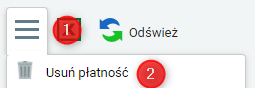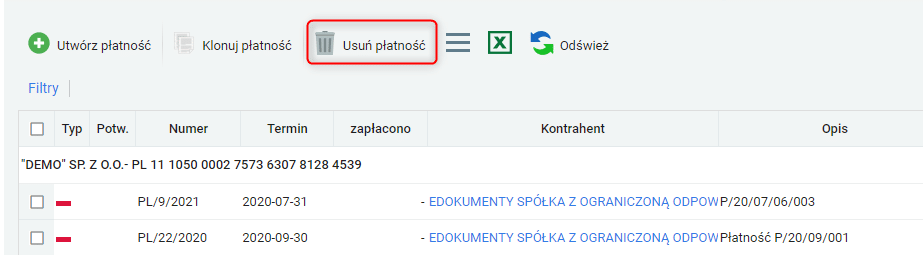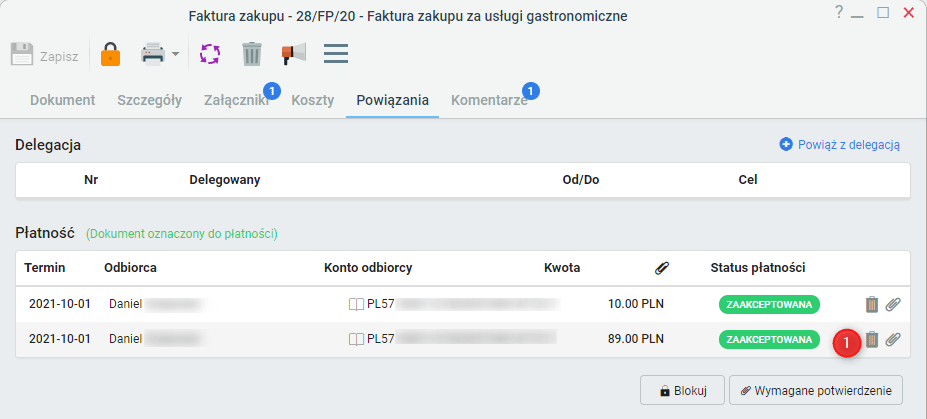Operacja usuwania błędnej płatności może być wykonana z następujących miejsc:
- z aplikacji Płatności
- z poziomu zakładki Powiązania dokumentu faktury zakupu.
Z poziomu aplikacji Płatności operację tę można wykonać w zakładkach grupy Płatności, tj.:
- W PRZYGOTOWANIU
- ZABLOKOWANE
- DO AKCEPTACJI
- DO EKSPORTU
oraz w grupie POZOSTAŁE DOKUMENTY z zakładki DOKUMENTY PŁATNOŚCI.
Usuwanie płatności w aplikacji Płatności
Aby usunąć płatności w zakładkach grupy Płatności należy na liście wskazać minimum jedną płatność, następnie z menu rozwijanego z górnej belki (1) wybrać opcję Usuń płatność (2). Po potwierdzeniu płatność zostanie usunięta.
Można również wykorzystać do tego menu kontekstowe (przykład menu z jednej z zakładek poniżej):
W zakładce DOKUMENTY PŁATNOŚCI usuwanie płatności realizowane jest przyciskiem z górnego paska Usuń płatność.
Uwaga!
- Usuwanie płatności, których źródłem NIE są dokumenty typu faktury zakupu oraz delegacje powodują usunięcie WYŁĄCZNIE wskazanej płatności.
- Usuwanie płatności typu „ad-hoc” powoduje usunięcie płatności oraz powiązanego z płatnością dokumentu płatności.
- Nie można usunąć płatności, która ma status ZAPŁACONE lub W BANKU.
Usuwanie płatności z poziomu zakładki Powiązania dokumentu faktury zakupu
Oprócz usuwania płatności w zakładkach aplikacji Płatności istnieje możliwość usuwania płatności z poziomu dokumentu faktury zakupu. Aby usunąć taką płatność należy otworzyć dokument faktury, przejść do zakładki Powiązania, a kliknąć ikonę kosza. Po potwierdzeniu usuwania płatności wybrana płatności zostaje usunięta.